En el trabajo diario del proyecto, es crucial aprovechar las oportunidades adecuadas para documentar y compartir el progreso propio. MS Project ofrece funciones potentes para guardar y exportar tus proyectos, que te ayudan a trabajar de manera eficiente y compartir tus resultados con otros. En esta guía aprenderás cómo crear copias de seguridad de tus proyectos y exportarlos en varios formatos.
Conclusiones clave
- Guardar proyectos en MS Project es sencillo y se puede hacer desde el menú "Archivo".
- Puedes exportar proyectos a diferentes formatos, incluyendo PDF.
- Es posible compartir la información de tu proyecto por correo electrónico o sincronizarla con SharePoint.
Guía paso a paso
Guardar proyecto
Inicia tu proyecto y ve al menú superior. Para guardar tu proyecto, haz clic en "Archivo" y selecciona "Guardar como". Se abrirá una nueva ventana donde podrás elegir la ubicación de guardado. Puedes seleccionar una carpeta específica en tu PC donde quieras almacenar tus archivos. Si estás conectado a servicios en la nube, como OneDrive, también puedes guardar allí. Esto te da la flexibilidad de acceder a tu proyecto desde diferentes dispositivos.
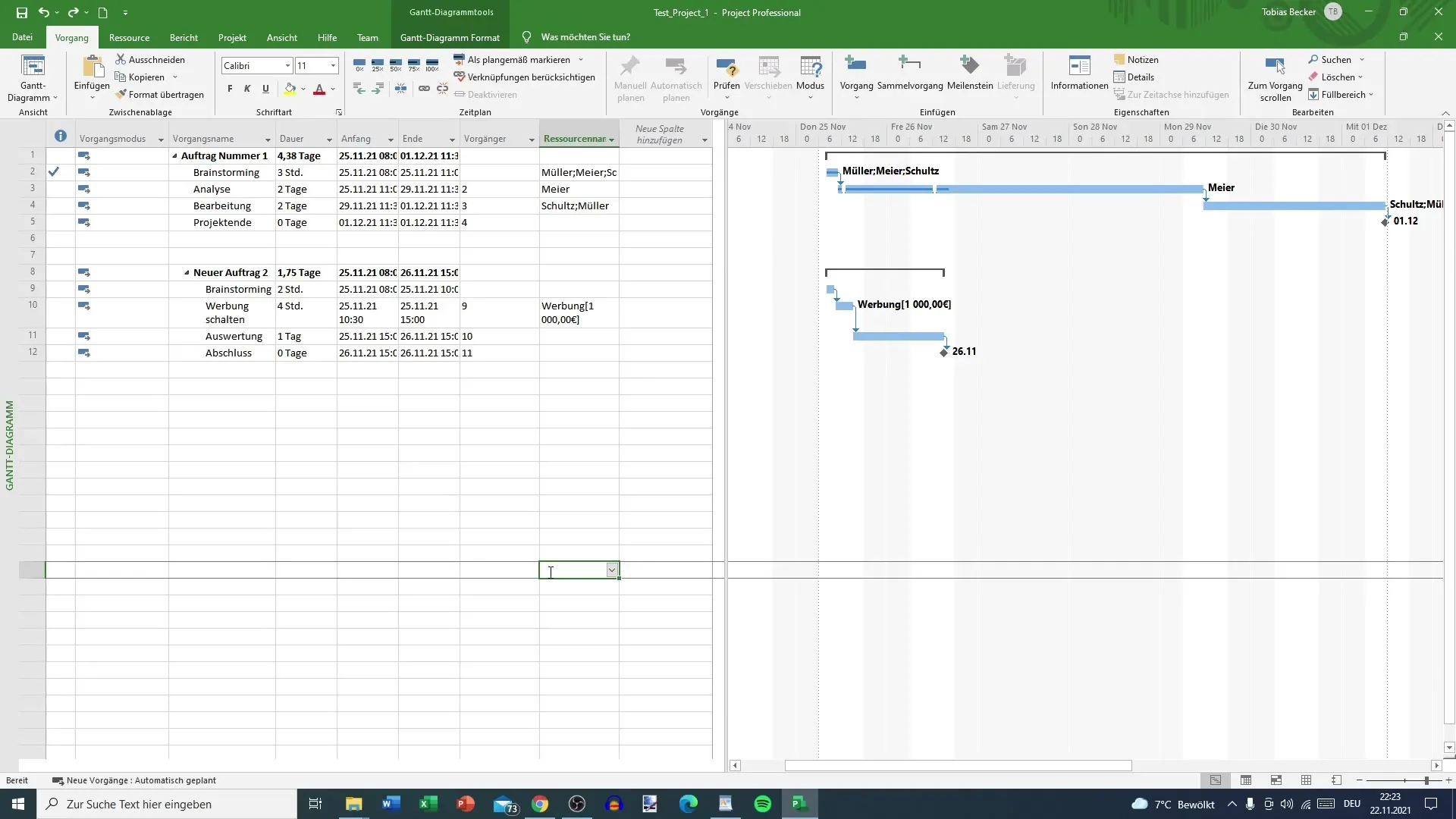
Seleccionar la ubicación de guardado
En la ventana de selección, puedes seleccionar una carpeta específica de tu PC haciendo doble clic. Esta función te permite mantener tus proyectos organizados para encontrarlos rápidamente cuando los necesites. Además, asegúrate de que la carpeta elegida sea de fácil acceso, especialmente si deseas acceder frecuentemente a este proyecto.
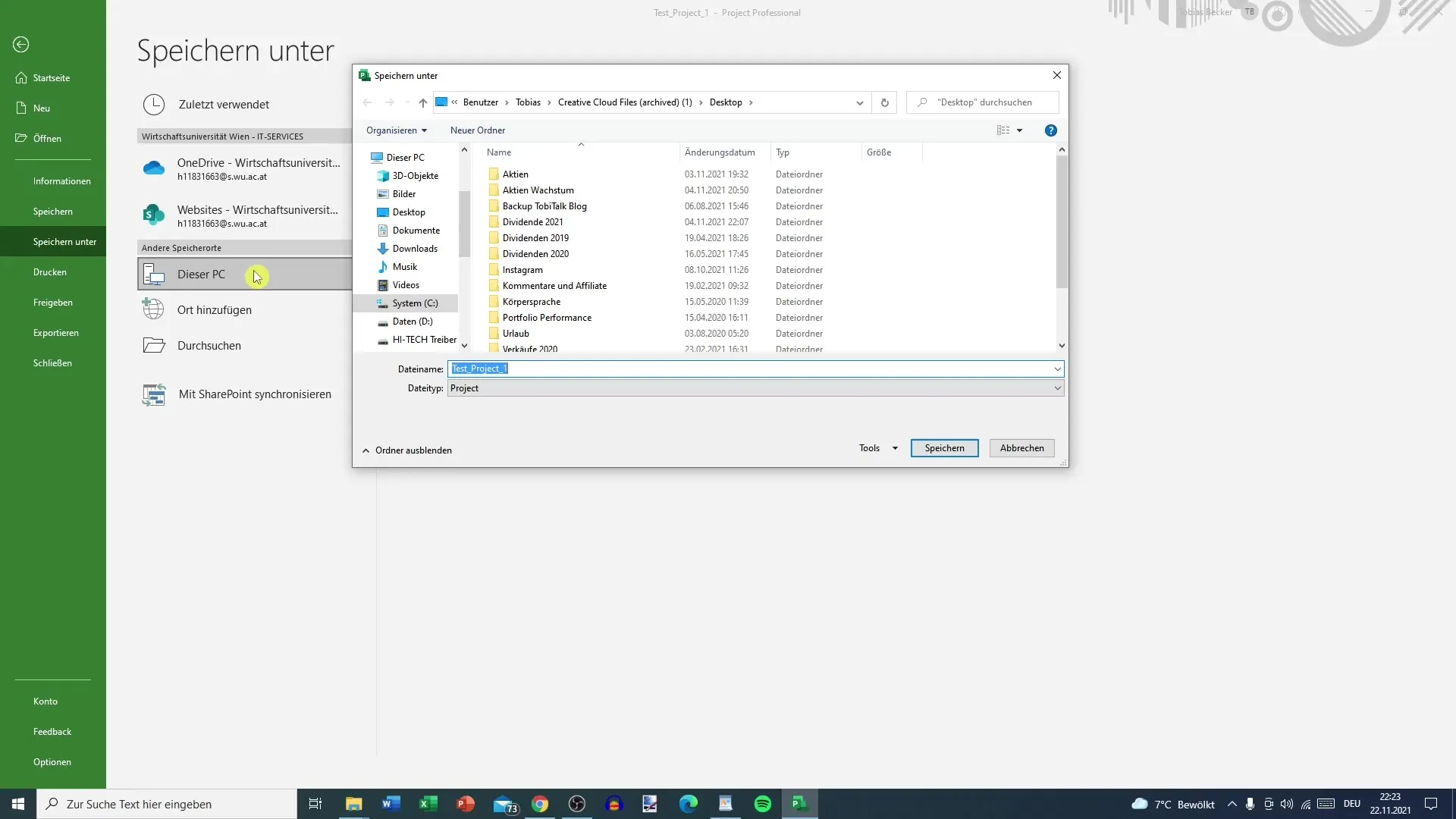
Exportar proyecto
Después de guardar tu proyecto, tendrás la opción de exportarlo. Ve a la pestaña "Compartir" para ver las diferentes opciones disponibles. Una de las formas más comunes de exportación es crear un archivo PDF. Selecciona esta opción para generar una vista general de tu proyecto. Este PDF te facilita compartir tu proyecto en un formato fácil de leer.
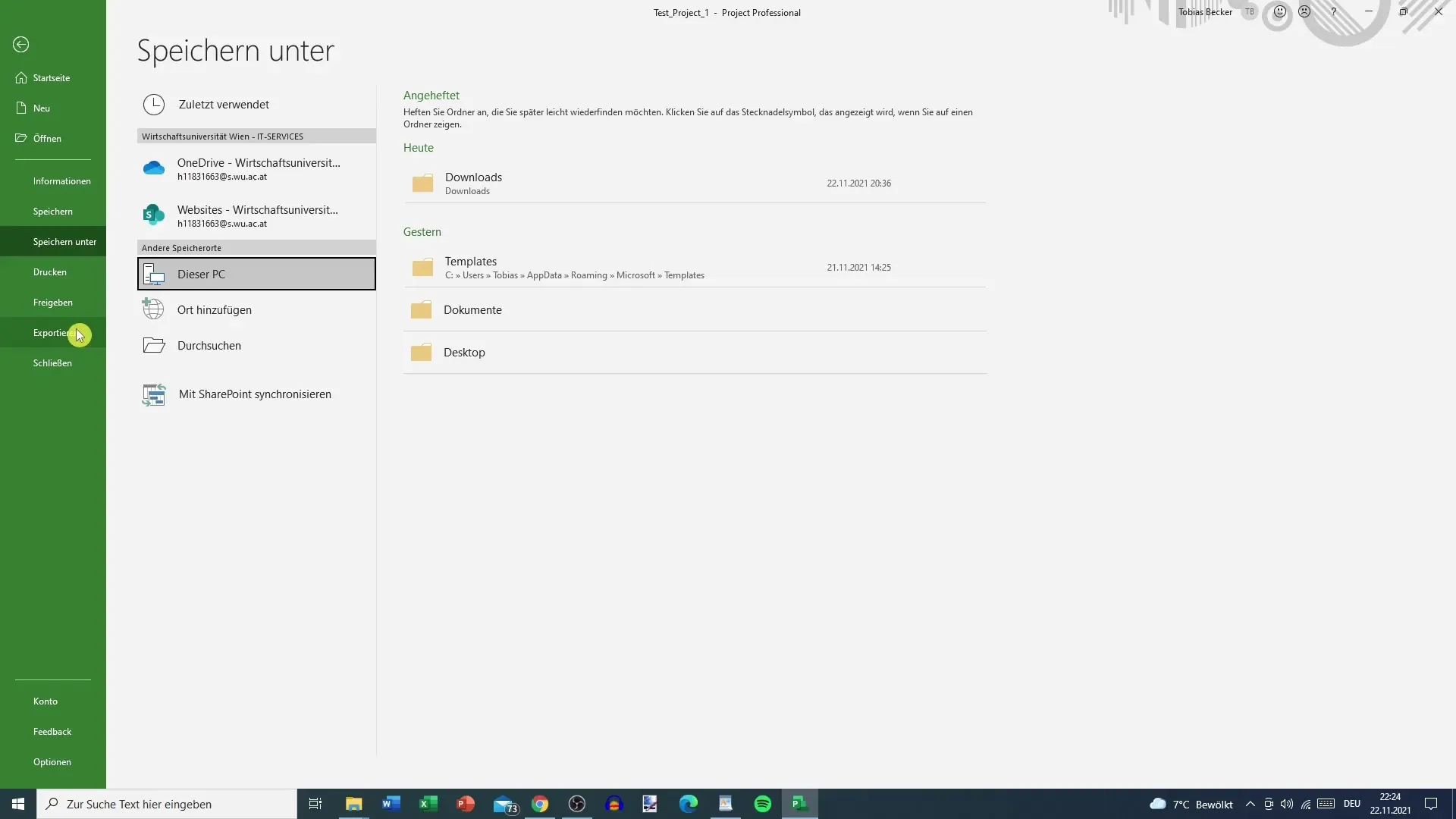
Seleccionar el periodo de exportación
Una vez activada la creación del PDF, puedes seleccionar el periodo que deseas representar en tu PDF. Tienes la libertad de definir exactamente qué datos se deben incluir. Esto es especialmente útil si deseas resaltar solo ciertos periodos de tiempo o hitos, en lugar de mostrar todo el proyecto.
Revisar y guardar documento
Después de hacer tu selección, revisa el documento. La exportación puede tomar unos momentos, pero garantiza que toda la información seleccionada se muestre correctamente y de acuerdo a tus preferencias. El PDF se convierte entonces en una forma práctica de documentar el progreso y la información de tu proyecto.
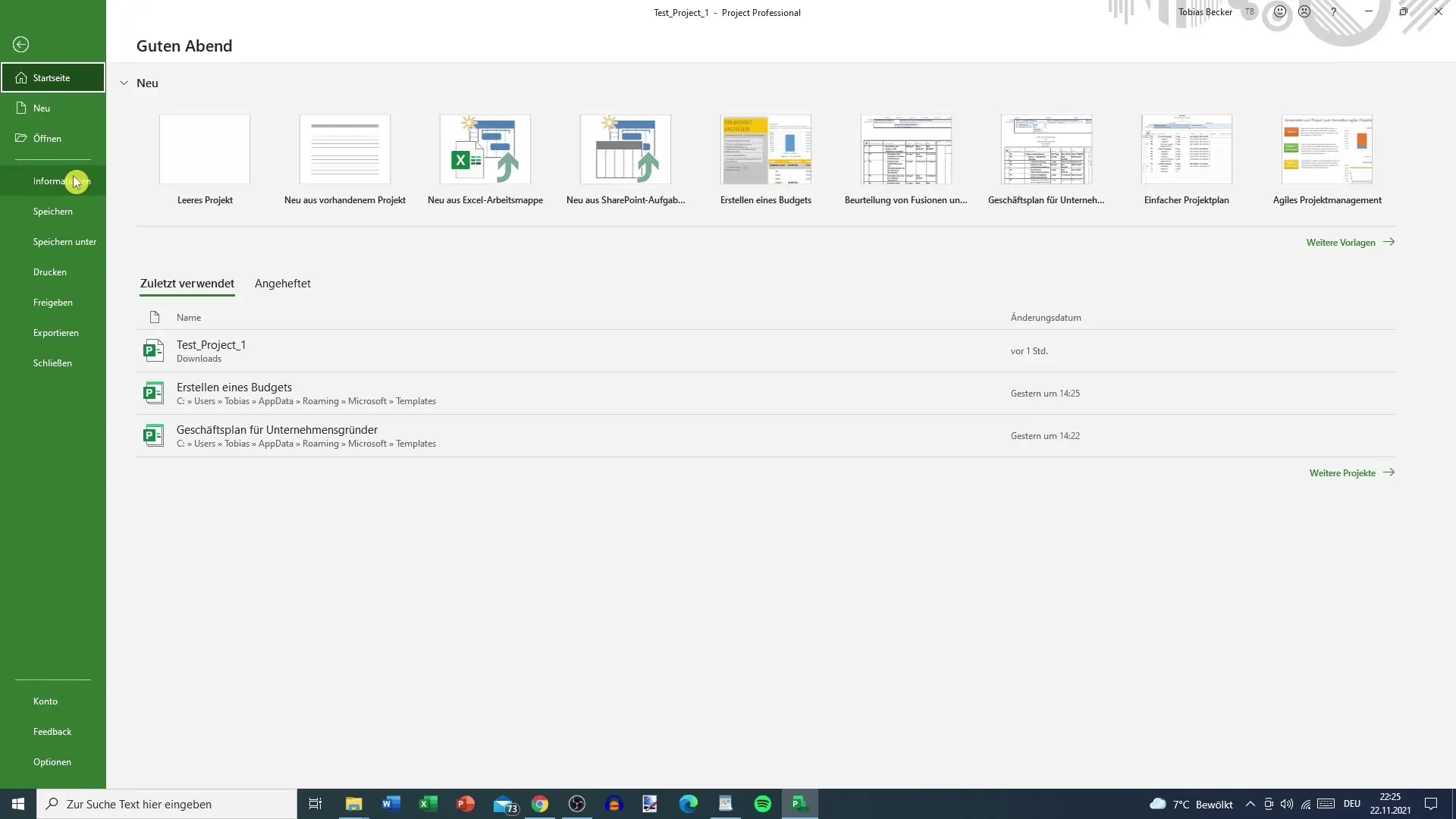
Utilizar la función de correo electrónico
Otra ventaja de MS Project es la posibilidad de compartir tu proyecto por correo electrónico. Para ello, regresa a la pestaña "Compartir" y elige la opción de enviar el proyecto como un adjunto de correo electrónico. Tu programa de correo se abrirá automáticamente, y podrás agregar un contacto al que desees enviar el proyecto. Esto simplifica mucho el intercambio de información.
Enviar el correo electrónico
Asegúrate de ingresar la dirección de correo del destinatario correcta y agrega un mensaje si lo deseas. Después de añadir la información relevante, simplemente haz clic en "Enviar". De esta forma, la otra persona recibirá el proyecto actual, y podrás asegurarte de que todos los involucrados estén al tanto de las novedades.
Resumen
Guardar y exportar proyectos en MS Project es una parte fundamental de la gestión de proyectos. Al seguir los pasos descritos anteriormente, puedes asegurarte de que tu información esté correctamente registrada y sea fácilmente accesible, tanto para ti como para tu equipo.
Preguntas frecuentes
Cómo guardar un proyecto en MS Project?Ve a "Archivo", selecciona "Guardar como" y elige la ubicación deseada.
¿Puedo exportar mi proyecto como PDF?Sí, ve a la pestaña "Compartir" y elige la opción de exportación a PDF.
Cómo comparto mi proyecto por correo electrónico?Selecciona la función de correo electrónico en la pestaña "Compartir", ingresa la dirección del destinatario y envía el documento.


